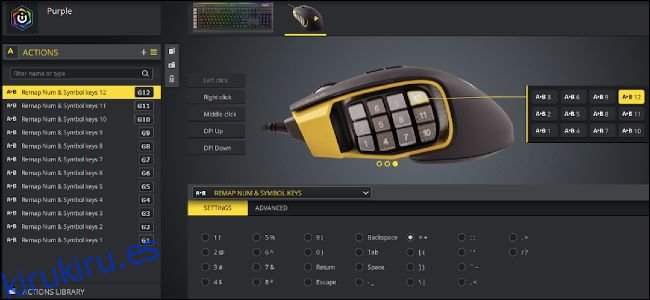Los ratones MMO o MOBA están hechos para juegos que usan muchos botones. Estos ratones prácticamente te dan un teclado extra. Y puede volver a vincular esas teclas a lo que quiera, incluidas teclas de acceso rápido y macros.
Usaremos el Cimitarra de corsario como ejemplo en esta guía, ya que es económico ($ 59,99) y tiene un excelente software. También amamos Trinity NAGA de Razer ($ 74.92), nombrándolo uno de nuestros mejores ratones para juegos. Las mismas instrucciones generales deberían funcionar para cualquier mouse siempre que pueda volver a enlazar sus botones.
Tabla de contenido
Cómo pueden ayudar esos botones del mouse
Fuera de la caja, no hay mucho que hacer con botones adicionales de inmediato; debe vincular las macros usted mismo para que se adapten a sus necesidades. Trate de pensar en cualquier cosa que le haga perder el tiempo, incluso en las pequeñas cosas. No tiene por qué ser enorme: uno o dos segundos ahorrados en algo que hace cientos de veces al día se acumula con el tiempo y hace que su trabajo se sienta mucho más ágil.
Por ejemplo, trabajo en una MacBook y prefiero usar un mouse además del trackpad incorporado. Cambiar entre escritorios en macOS es fácil con el trackpad, pero para hacerlo mientras uso un mouse, tendría que mantener presionada la tecla Ctrl y presionar una tecla de flecha, que usaría mi mano derecha de todos modos. Así que enlacé el interruptor de escritorio de izquierda a derecha a 4 y 5 en el teclado numérico del mouse, lo que me ahorra mover tanto el brazo. En una escala más pequeña, hago lo mismo para alternar entre las pestañas de Chrome (y cualquier otra aplicación que tenga pestañas) usando 1 y 2 para izquierda y derecha, en lugar de usar combinaciones de teclas de acceso rápido o hacer clic en la barra superior con el mouse.
Por cierto, Windows tiene el mismo tipo de cambio de escritorio virtual que macOS, pero es posible que ni siquiera lo hayas notado si no conoces las teclas de acceso rápido (Windows + Control + Teclas de flecha). Vincularlos a los botones del mouse hace que los escritorios virtuales de Windows sean mucho más fáciles de usar y ayudará a limpiar el desorden de ventanas.
Los aficionados a los atajos de teclado seguirán jurando por sus métodos. Para algunas aplicaciones, tener ambas manos en el teclado es mucho más rápido que usar un mouse en primer lugar, que es algo de lo que todos los usuarios de vim pueden dar fe. Pero, en un sistema moderno, usará un mouse en algún momento. Es mejor aprovecharlo al máximo y no dejar que te ralentice, especialmente si tienes un mouse con muchos botones de todos modos.
Configuración de su mouse
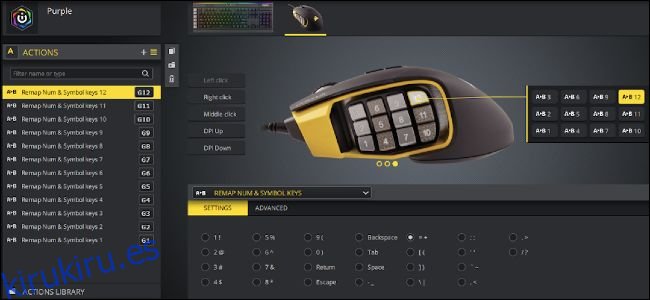
La configuración dependerá del mouse que posea y su software, pero la mayoría de las utilidades de los fabricantes de mouse le permitirán hacer cosas similares. El motor de utilidad de Corsair es muy potente y ofrece compatibilidad completa con macros y múltiples perfiles. Puede configurar un botón para presionar una variedad de combinaciones de teclas, por lo que las opciones que tiene son bastante ilimitadas.
El cambio de perfil es una característica extremadamente útil, ya que esencialmente le permite anidar macros detrás de otros botones. Tengo 10, 11 y 12 configurados para cambiar a diferentes perfiles, y luego volver después de presionar otro botón. Esto me da 45 ranuras diferentes para colocar macros, aunque ciertamente no las he llenado todavía. Puede configurar diferentes perfiles para diferentes aplicaciones, y uno separado para juegos, lo que no afectará las teclas numéricas.
El iCUE de Corsair guarda el perfil en el mouse para que el mismo diseño de botones persista en diferentes computadoras o diferentes sistemas operativos, lo que es útil para sistemas de arranque dual.
Si bien tener un montón de macros es genial, incluso algo tan simple como usar los botones 1 y 2 como las teclas de flecha izquierda y derecha le ahorrará mucho tiempo día a día. Encuentre lo que funcione para usted y desarrolle su flujo de trabajo a su alrededor.
Utilidades adicionales
Muy rápidamente llegará al límite de lo que puede hacer con solo volver a enlazar los atajos de teclado. Afortunadamente, la instalación de algunas utilidades adicionales para compensar puede mejorar drásticamente su flujo de trabajo.
AutoHotkey (Windows) – Si pensaba que 45 macros anidadas era excesivo, intente que sus macros sean Turing-complete. AutoHotkey es un maravilloso lenguaje de scripting centrado en atajos y macros, pero el lenguaje se ha expandido a lo largo de los años para parecerse más a un lenguaje de programación completo. Tiene bucles, estructuras de control, la capacidad de leer y escribir archivos, mover el mouse y la capacidad de ejecutar ejecutables. Puede configurar los botones del mouse para iniciar acciones o scripts AHK directamente, lo que lo convierte en una gran actualización sobre la funcionalidad existente.
BetterTouchTool (Mac): exclusivo de macOS, BetterTouchTool intenta ser AHK para Mac. Sin embargo, es mucho más fácil de usar y ofrece soporte para volver a vincular los gestos del trackpad multitáctil, personalizar la barra táctil e incluso el Siri Remote. Si bien no está al nivel de potencia de AHK, hace un muy buen trabajo para macOS.